U盘写有保护怎么取消写保护?
U盘中写有保护如何去掉保护?U盘写有保护是因为此功能可以避免存储设备上的数据被误删或被写入,增加一道保护。只要U盘被设置为写保护,就无法写入或删除数据。那U盘被写保护如何去掉写保护呢?请继续往下阅读,本文将向你介绍4个取消写保护的方法。
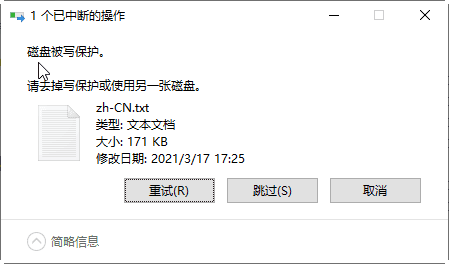
方法1. 关闭写保护开关
请先检查U盘侧面是否开启了写保护开关,如果是,只需手动关闭即可。关闭后,将U盘重新连接至电脑,看看写保护状态是否已经取消。

方法2. 运行杀毒软件
U盘出现无法写入的情况也可能是感染了病毒,可以先用杀毒软件扫描一下U盘,如果有病毒请将其清除,U盘即可恢复正常。
方法3. 用Diskpart取消写保护
1. 按“Win+R”打开“运行”,输入“Diskpart”后按“回车”。
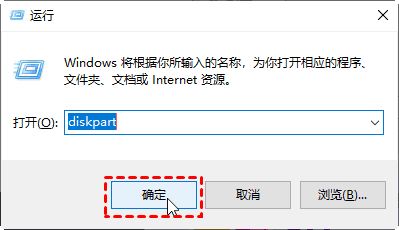
2. 输入以下命令,并每在输入一条命令后按一下“回车”:
- list disk
- select disk #(将#改为被写保护的U盘号)
- attributes disk clear readonly
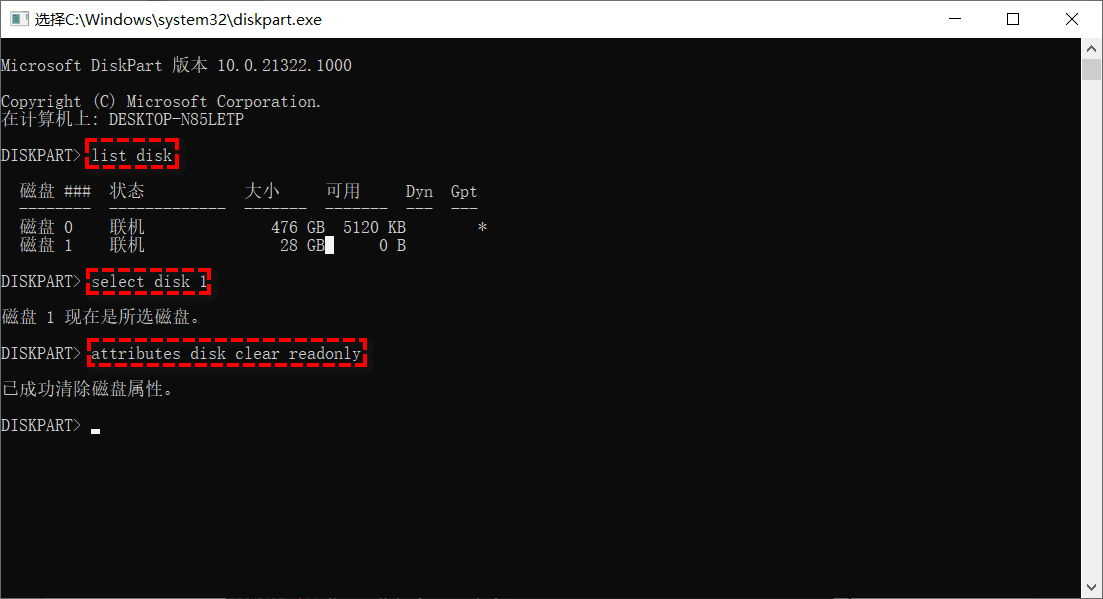
3. 等待完成即可。
方法4. 格式化U盘
如果U盘上没有写保护开关,也无法通过diskpart取消写保护,那U盘写有保护怎么取消写保护呢?这时你可以试试格式化U盘,但是这样做会清除U盘里的数据,所以请提前备份重要数据。
要格式化U盘,你可以使用专业的磁盘分区管理工具来帮你解决问题,比如傲梅分区助手。它界面整洁直观,操作简单易学,并且兼容性强大,适用于Windows 11/10/8/7/Vista/XP和Windows Server 2008/2012/2016/2019。
1. 安装并启动傲梅分区助手,右键点击要格式化的分区,选择“格式化”。

2. 选择NTFS或FAT32作为新的文件系统,点击“确定”。

3. 在主界面左上角点击“提交” > “执行”,等待完成即可。

总结
以上是解决“U盘写有保护怎么取消写保护?”问题的方法,希望这些方法可以帮你成功解决写保护的问题。傲梅分区助手除了可以格式化U盘外,还拥有拆分分区、克隆硬盘、检测硬盘速度等功能,快来试试吧!
